Как отобразить направляющие линии в круговой диаграмме в Excel?
Когда в круговой диаграмме в Excel много данных, и после добавления меток данных к кругу метки оказываются сгруппированными вместе, это может вас запутать, как показано на скриншоте ниже. Однако если вы отобразите направляющие линии в круговой диаграмме, она станет более понятной.

Отображение направляющих линий в круговой диаграмме
Отображение направляющих линий в круговой диаграмме
Чтобы отобразить направляющие линии в круговой диаграмме, вам просто нужно отметить опцию, а затем перетащить метки наружу.
1. Щелкните по диаграмме, затем щелкните правой кнопкой мыши и выберите Формат меток данных из контекстного меню.
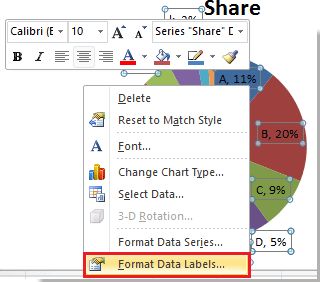
2. В появившемся диалоговом окне/панели Формат меток данных отметьте Показать направляющие линии в разделе Опции меток . См. скриншот:
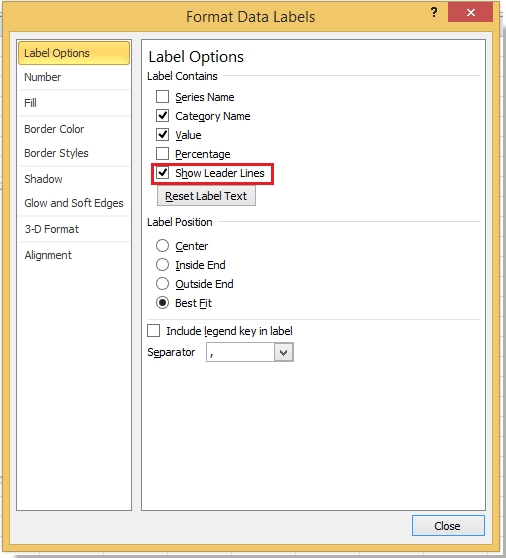
3. Закройте диалоговое окно. Теперь вы можете увидеть, что появились некоторые направляющие линии.

Если вы хотите показать все направляющие линии, просто перетащите метки за пределы круга одну за другой.
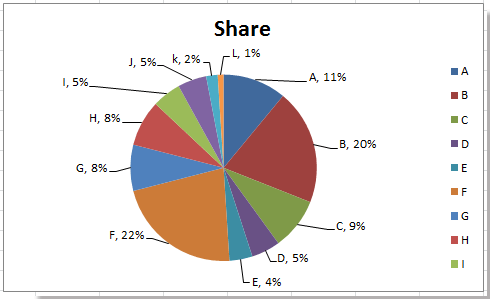
Если вы хотите изменить цвет направляющих линий, вы можете перейти в Формат направляющих линий в Excel.
Связанные статьи:
- Добавление направляющих линий к кольцевой диаграмме
- Добавление направляющих линий к столбчатой диаграмме с накоплением
Лучшие инструменты для повышения продуктивности в Office
Повысьте свои навыки работы в Excel с помощью Kutools для Excel и ощутите эффективность на новом уровне. Kutools для Excel предлагает более300 расширенных функций для повышения производительности и экономии времени. Нажмите здесь, чтобы выбрать функцию, которая вам нужнее всего...
Office Tab добавляет вкладки в Office и делает вашу работу намного проще
- Включите режим вкладок для редактирования и чтения в Word, Excel, PowerPoint, Publisher, Access, Visio и Project.
- Открывайте и создавайте несколько документов во вкладках одного окна вместо новых отдельных окон.
- Увеличьте свою продуктивность на50% и уменьшите количество щелчков мышью на сотни ежедневно!
Все надстройки Kutools. Один установщик
Пакет Kutools for Office включает надстройки для Excel, Word, Outlook и PowerPoint, а также Office Tab Pro — идеально для команд, работающих в разных приложениях Office.
- Комплексный набор — надстройки для Excel, Word, Outlook и PowerPoint плюс Office Tab Pro
- Один установщик, одна лицензия — настройка занимает считанные минуты (MSI-совместимо)
- Совместная работа — максимальная эффективность между приложениями Office
- 30-дневная полнофункциональная пробная версия — без регистрации и кредитной карты
- Лучшее соотношение цены и качества — экономия по сравнению с покупкой отдельных надстроек